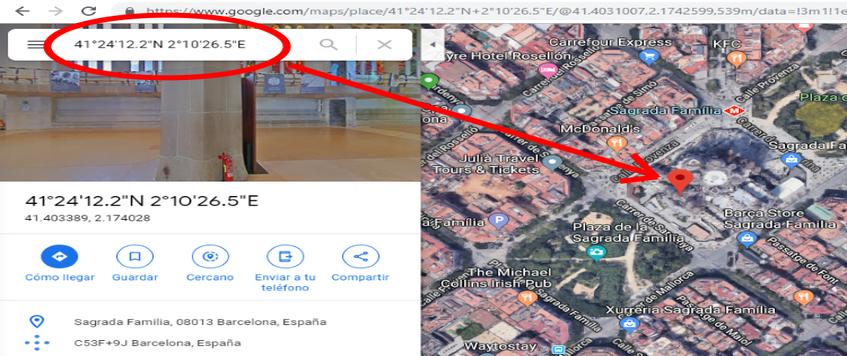24
Jan
Coordonnées GPS : latitude et longitude dans Google Maps
Il n'est pas toujours possible d'indiquer une adresse postale pour donner une position géographique. C'est le cas, par exemple, pour un lieu situé en pleine nature, dans une zone sans rue ni numéro, qu'il s'agisse d'une habitation isolée à la campagne, d'un endroit remarquable à la montagne, d'un îlot perdu ou simplement d'un point de rendez-vous pour une randonnée. Pas facile, dès lors, d'indiquer sa position précise à des amis ou à un livreur, par exemple, même en donnant des explications détaillées avec moult points de repère !
Il existe toutefois un moyen simple et universel de situer précisément un lieu : les coordonnées GPS, ou, plus exactement, la latitude et à la longitude. Souvent exprimés en degrés décimaux, ces deux nombres correspondent à la latitude et à la longitude, qui s'écrivent en degrés, minutes et secondes. Ainsi, 48.858335, 2.294349 correspondent à 48°51'30.0"N 2°17'39.7"E en notation angulaire. Utilisées par le système GPS – et par les marins depuis des siècles ! –, ces coordonnées permettent de donner la position exacte de n'importe quel point sur la planète. Et, bien sûr, de s'y rendre, avec un logiciel ou une application de navigation.
Bien évidemment, rares sont ceux qui connaissent par cœur les coordonnées GPS d'un lieu ! Mais il est très simple de les obtenir avec Google Maps, que ce soit avec un navigateur Web ou avec l'appli pour mobile. Notez que la méthode est valable aussi bien en pleine nature qu'en ville.
Comment obtenir la latitude et la longitude d'un lieu avec la version Web de Google Maps ?
Google Maps vous fournit instantanément la latitude et la longitude d'un lieu pointé sur une carte.
- Ouvrez votre navigateur Web habituel et allez sur Google Maps.
Utilisez le champ de recherche, en haut à gauche, ou la souris et les fonctions de zoom pour vous placer dans la zone voulue. Selon le cas, basculez en mode plan ou en vue satellite pour mieux visualiser l'endroit et ses alentours.
- Quand vous avez situé l'endroit recherché, faites un clic droit dessus – un clic avec le bouton droit de la souris.
- Un menu contextuel s'affiche. La latitude et la longitude s'affichent en haut, sur la première ligne, en notation décimale. Cliquez simplement sur ces coordonnées pour les copier dans le presse-papiers de votre ordinateur. Il ne vous reste plus ensuite qu'à coller ces informations dans un document de texte pour les enregistrer ou dans un message pour les envoyer à un correspondant.
Comment obtenir la latitude et la longitude d'un lieu avec l'appli Google Maps ?
Sur Android comme sur iOS, l'application Google Maps peut également vous fournir la latitude et la longitude de n'importe quel lieu pointé sur une carte.
- Sur votre tablette ou votre téléphone, ouvrez l'appli Google Maps.
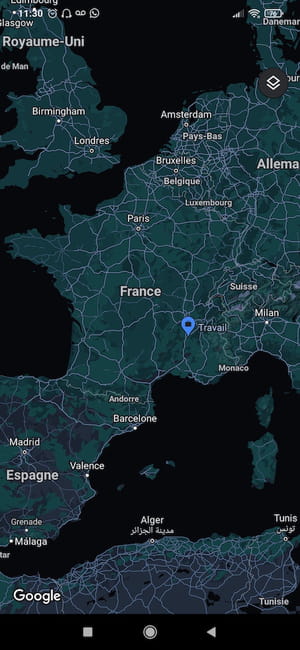
- Cherchez l'endroit qui vous intéresse sur la carte avec les méthodes habituelles, à partir d'une ville, d'un village ou de tout autre lieu en zoomant sur la carte, en passant en vue satellite ou carte et en zoomant autant que possible pour être précis.
- Une fois dans la zone voulue, faites une longue pression sur le lieu précis. Un repère rouge s'affiche immédiatement sur l'endroit indiqué tandis que sa latitude et sa longitude s'affichent juste sous la carte et dans le champ de recherche en haut, en notation décimale.
- Appuyez sur le repère rouge.
- Un nouvel écran s'affiche avec plusieurs informations et options. Appuyez sur les coordonnées GPS affichées en bas. Elles sont aussitôt copiées dans le presse-papiers de votre appareil. Il ne vous reste plus ensuite qu'à coller ces informations dans un document de texte pour les enregistrer ou dans un message pour les envoyer à un correspondant.
Comment trouver un lieu d'après ses coordonnées GPS avec la version Web de Google Maps ?
Vous voulez situer un lieu sur une carte d'après sa latitude et sa longitude ? Facile avec Google Maps !
- Ouvrez votre navigateur Web habituel et allez sur Google Maps.
- Dans le champ de recherche de Google Maps qui s'affiche en haut dans le volet à gauche, saisissez ou collez les cordonnés GPS – latitude et longitude – en notation décimale – par exemple, 44.8698 5.0778 – en les séparant par une espace. L'idéal est évidemment de les récupérer depuis un message que l'on vous a transmis. Attention, utilisez un point et pas une virgule pour séparer la partie décimale ! Google Maps utilise en effet le système anglo-saxon… Vous pouvez également utiliser les coordonnées en notation angulaire – par xemple, 44°51'53.2"N 5°02'48.2"E –, mais elles sont plus complexes à manier et plus longues à taper.
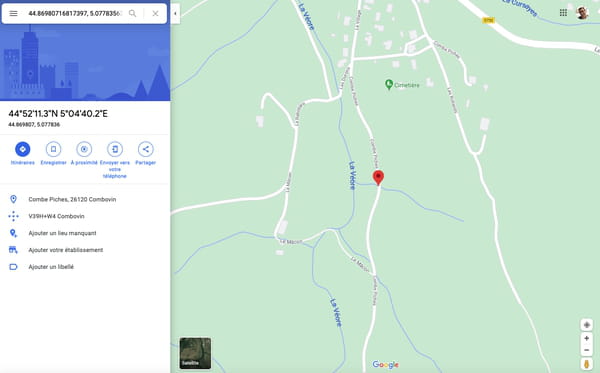
- Appuyez sur la touche Entrée du clavier ou cliquez sur la loupe pour valider et lancer la recherche.
- Aussitôt, Google Maps recentre la carte sur la zone concerné en plaçant un repère rouge pour indiquer la position précise du lieu correspondant aux coordonnées saisies. Il ne vous reste plus qu'à utiliser les fonctions classiques de Google Maps pour découvrir les environs en vue satellite ou en mode carte ou à lancer le calcul d'un itinéraire.
Comment trouver un lieu d'après ses coordonnées GPS avec l'appli Google Maps ?
La version mobile de Google Maps permet également d'utiliser un e latitude et une longitude pour situer précisément un lieu.
- Sur votre tablette ou votre téléphone, ouvrez l'appli Google Maps.
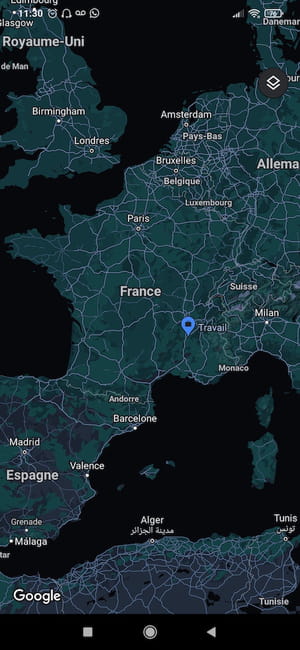
- Dans le champ de recherche, en haut de l'écran, saisissez ou collez les cordonnés GPS – latitude et longitude – en notation décimale – par exemple, 44.8698 5.0778 – en les séparant par une espace. L'idéal est évidemment de les récupérer depuis un message que l'on vous a transmis. Attention, utilisez un point et pas une virgule pour séparer la partie décimale ! Curieusement, Google Maps ne corrige pas cette erreur et perd les pédales s'il y a des virgules fans les coordonnées…
- Appuyez sur l'icône de loupe du clavier pour lancer la recherche.
- Aussitôt, Google Maps recentre la carte sur la zone concernée en plaçant un repère rouge pour indiquer la position précise du lieu correspondant aux coordonnées saisies. Il ne vous reste plus qu'à utiliser les fonctions classiques de Google Maps pour découvrir les environs en vue satellite ou en mode carte ou à lancer le calcul d'un itinéraire.

- Si vous le souhaitez, appuyez sur le repère rouge pour obtenir davantage d'informations – et même des photos – sur le lieu désigné.
Mots-clés : #Coordonnées GPS#GPS #GPS-Algérie #Localisateur-GPS-Algérie# géolocalisation-Algérie #traceur-GPS #suivi-GPS #solutions-de-géolocalisation #Algérie-GPS #Gestion-de-flotte #vente-installation-gps-algérie #installation-gps-services-algérie #Boitiers-GPS #Installation-GPS-Algérie